Smidig Resultatrapportering i Excel! ⭐️
Vi har nu kommit till inläggen som behandlar rapportering, jag kommer visa de vanligaste typerna av rapporter samt vad jag brukar använda för formler för att populera rapporterna på ett idiotsäkert sätt?. Den nya funktionen XLOOKUP sägs här kunna ersätta flertalet funktioner men jag finner fortfarande VLOOKUP vara otroligt användbar.
Vill du läsa inlägget på engelska? Klicka här
Se lektionen som lär dig funktionen LETARAD. Från Learnesys kurs Excelfunktioner Fördjupning
Just nu kan du använda rabattkoden cmkstiller i shoppen för -15% rabatt på alla Learnesys kurser!
Resultatrapportering
Som ni såg på blogginlägg nummer 1, så utförs fortfarande mycket rapportering med hjälp av Excel i någon form. Den rapportering vi gör i Excel är alltså fortfarande omfattande med görs ändå på en bas-nivå då många bolag inte landat i Power-BI eller Power-Pivot ännu.
Rapporteringen som görs idag mha Excel har ofta olika målgrupper såsom externa ägare, styrelse, ledningsgrupp, finans avdelningen samt även hela företaget i sig om det är resultat som ska delas med övriga anställda. Detta gör att det kan finnas många versioner av samma resultat och med olika detaljnivå. Detta kan vara frustrerande för en controllergrupp att sätta ihop då man lägger tid på simpel rapportering istället för analys. Genom att arbeta med mappning samt smarta formler kan det tidskrävande arbetet reduceras.
Innehåll i resultatrapporter
Resultatrapporter brukar normalt innehålla nedan faktorer:
- Konton och gruppkonton samt företagsspecifika gruppkonton
- Scenarion såsom utfall, prognos, budget
- Valuta såsom lokal valuta, USD, Euro
- Organisatorisk nivå, kostnadsställe, division, bolag, koncern
Om man ska nyttja en och samma data för att kunna sätta upp 4-5 olika rapportformat så kan man arbeta med mappning av datan och då främst mot vanlig kontonivå. Se nedan för exempel:

Mappningens utgångspunkt blir således på lägsta nivå, i detta fall kontonivå. Det finns sedermera underkonton men det behandlar jag inte i detta inlägg.
Scenarios och valutor
Ekonomisystem tillhandahåller nästan uteslutande enbart utfall så det är alltid bäst att säkerställa utfallet i BI-systemet mot ERP systemet samt sedan dra all behövlig data direkt från BI-systemet. BI-systemet behandlar även ofta olika valutor så här kan man välja om man vill dra datan i lokal valuta eller annan valuta beroende på målgruppen.
Förslag på funktioner att lära sig
De olika funktioner som jag tycker man bör lära sig för att kunna bygga bra rapporter och mappa in data är:
- LETARAD/LETAKOLUMN/XLETAUPP
- IF/SUMIF/SUMIFS
- PRODUKTSUMMA
- PIVOTTABELLER
Många använder även INDEX & MATCH och vi kommer undan för undan gå igenom de olika funktionerna i inläggen.
LETARAD
LETARAD eller VLOOKUP är en av de formler jag använder mest frekvent då den är oerhört effektiv för att översätta eller mappa benämningar eller belopp från en tabell till en annat. Letauppvärdet i E5 nedan tittar på koden i kodfliken samt i kolumn nummer ”3” och hittar gruppkontonamnet ”Revenue” till D-kolumnen. Om kodningen skulle fallera ser man ofta ”#N/A”, eller ”SAKNAS”. Jag brukar, när min mappning innehåller flera kolumner, arbeta med kolumnnummer samt relativ cell referens. Dock kan man skriva 2 eller 3 eller vad som blir rätt radnummer att leta i.

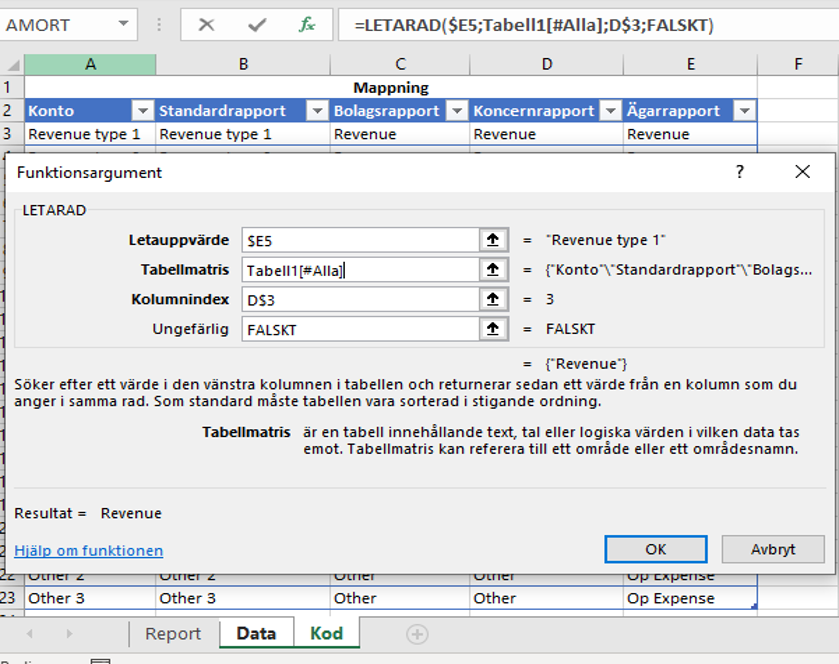
Nedan ser ni ett exempel på hur jag mappat in alla olika rapportspecifika konton framför rådatan. Ni ser även att datan består av månader samt olika scenarios. Vi kan nu använda denna bearbetade data för att skapa dynamiska rapporter för analys samt presentation.
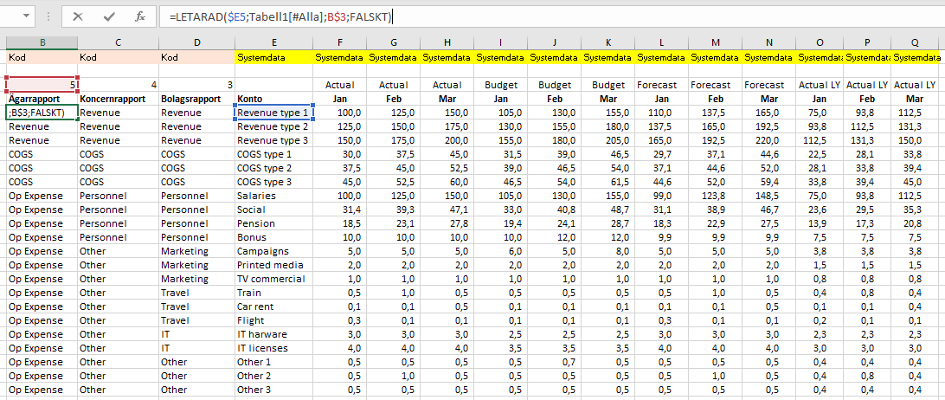
Dynamiska rapporter
I nedan bilder ser ni hur man kan bygga upp de olika målgruppernas rapporter i en och samma fil med hjälp av samma data med smarta funktioner.
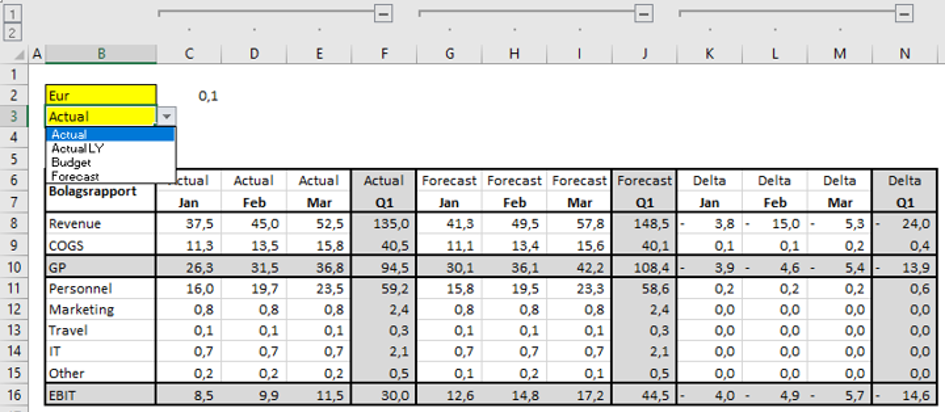
Jag tycker om att göra mina rapporter dynamiska, dvs att man kan arbeta med rapporten då det inte enbart är statisk information. I detta fall har jag lagt in filter som ni ser i gult. Filtret gör det möjligt att byta valuta samt vilka scenarios som ska visas plus ett delta.
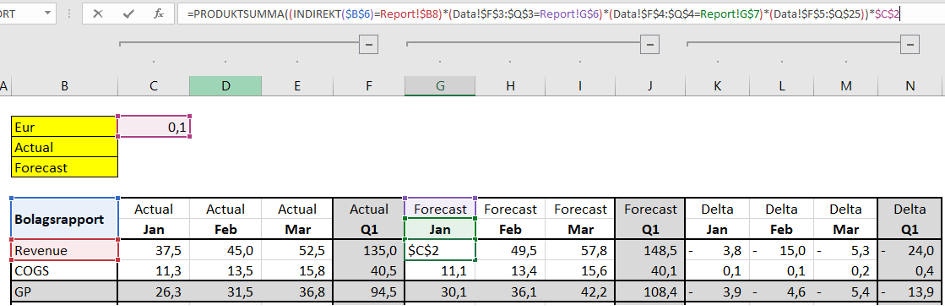
Jag har nyttjat min absoluta favoritfunktion vilket är PRODUKTSUMMA för att populera rapporten. Hur formeln fungerar kommer jag förklara i ett senare avsnitt. Jag har även gjort en nested formula eller en så kallad kapslad formel, dvs att jag har en funktion i en funktion. I detta fall funktionen INDIREKT för att kunna plocka upp de olika kontomappningarna beroende på vilket rapporttyp det är.
=PRODUKTSUMMA((INDIREKT($B$6)=Report!$B8)*(Data!$F$3:$Q$3=Report!G$6)*(Data!$F$4:$Q$4=Report!G$7)*(Data!$F$5:$Q$25))*$C$
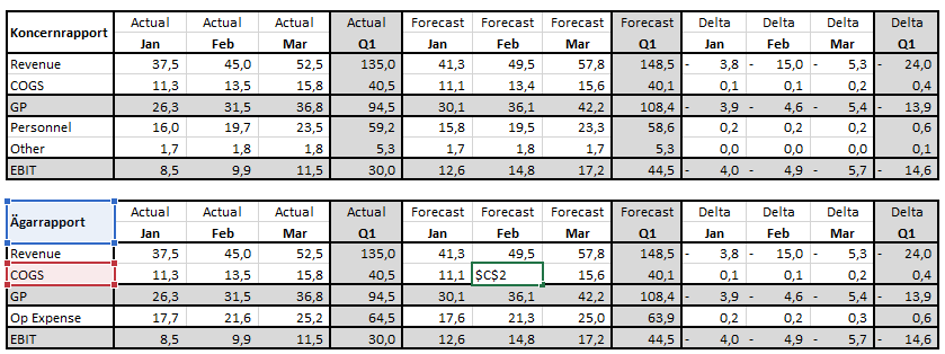
Ovan ser ni 2 av 3 rapporter samt att dessa har en mer komprimerad resultaträkning men att EBIT fortfarande är densamma.
Se nedan för exempelfil:
Nästa inlägg
Vi har nu tittat på hur man kan bygga upp olika målgruppers fördefinierade rapporter genom att arbeta smart med mapping och LETARAD i Excel. I nästa inlägg kommer jag gå igenom den nya superfunktionen XLETAUPP och förklara vad den faktiskt kan åstadkomma.
Välkomna att connecta med mig på LinkedIn samt gå in på Learnesys hemsida för mer information.
Carl Stiller i samarbete med Learnesy




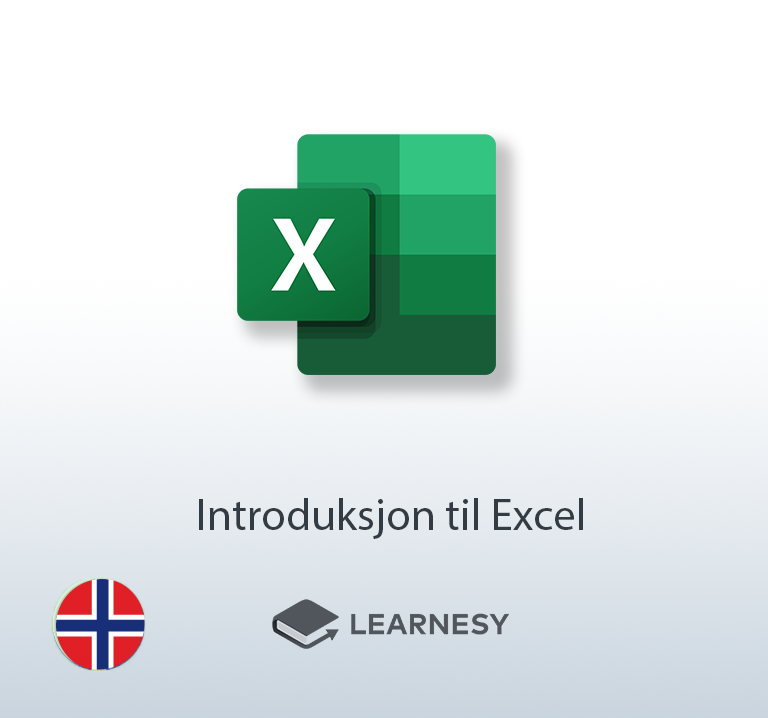
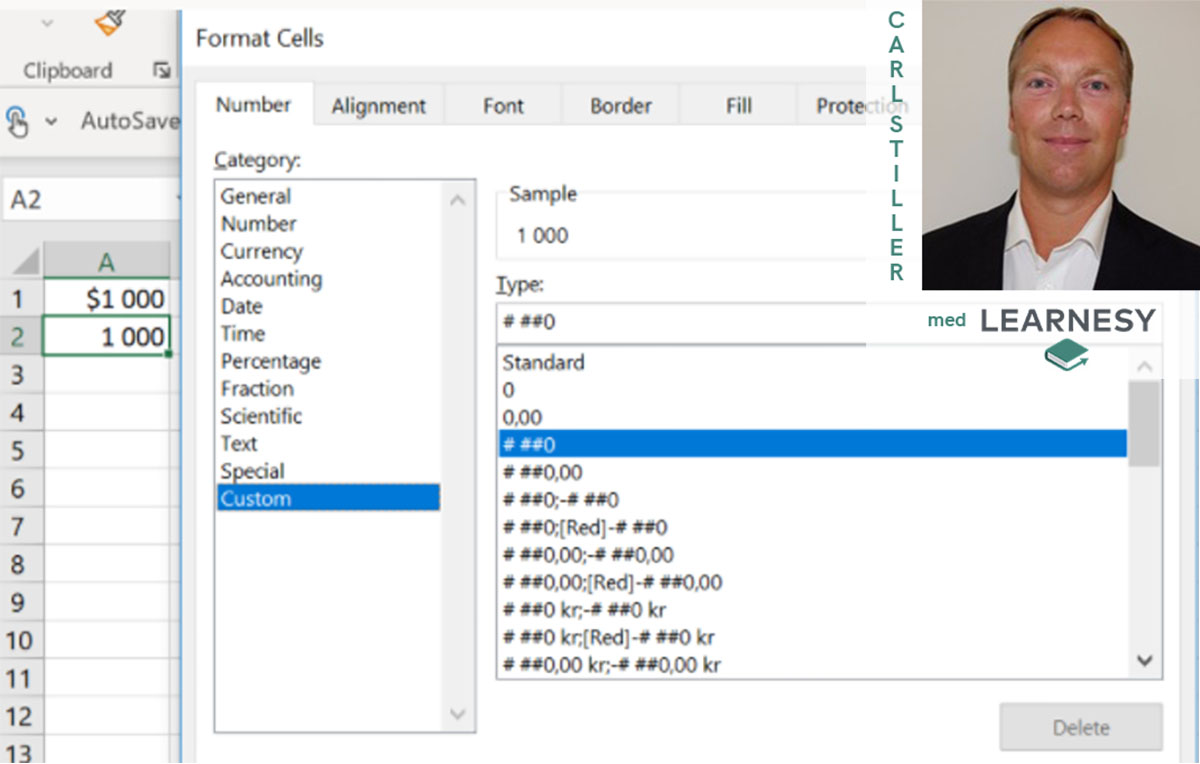
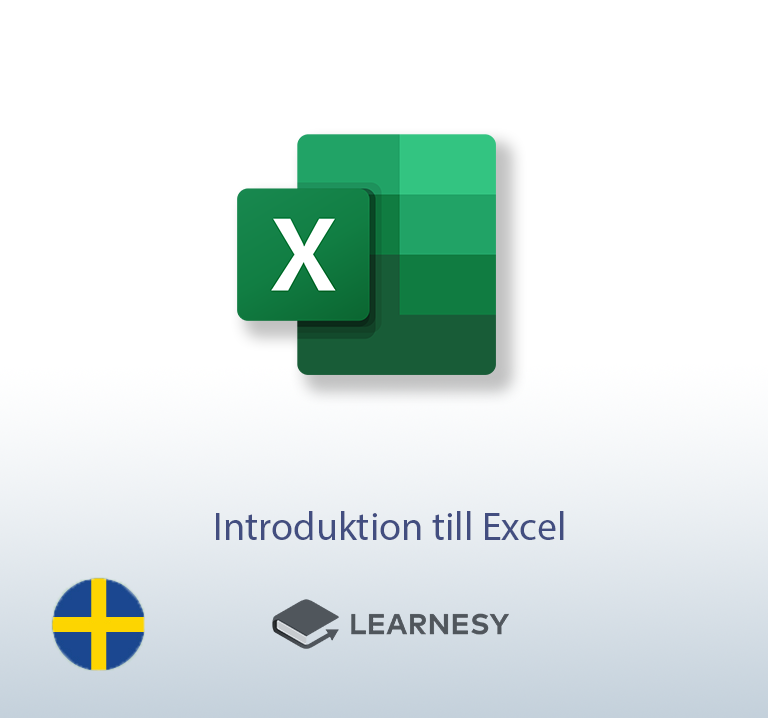
















2 tankar om inlägget